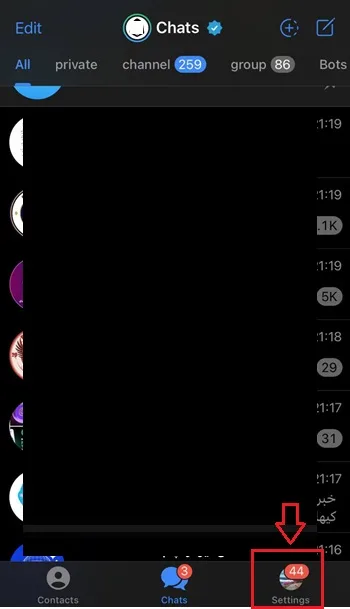یکی از آزاردهنده ترین چیزها هنگام استفاده از تلگرام، دانلود خودکار مدیا ارسالی در چت، گروه و کانال ها به علاوه ذخیره شدن ناخواسته صدها عکس و فیلم در گالری گوشی ⛔ است.
خوشبختانه شما می توانید با انجام تنظیماتی در تلگرام خود، از این موارد جلوگیری کنید. در این مطلب از انزل وب، آموزش بستن دانلود خودکار تلگرام در آیفون با روش هایی سریع و کاربردی را ارائه می کنیم.
برداشتن دانلود خودکار تلگرام در آیفون
Disable Telegram Auto Download on iPhone
به طور خلاصه برای جلوگیری از دانلود خودکار در تلگرام آیفون، روش های زیر را انجام دهید:
- به مسیر Settings > data and storage بروید. در بخش Automatic download media بر روی Wifi و Cellular تب بزنید و Auto-download media را خاموش کنید.
- در مسیر Settings > data and storage به بخش Save to photos بروید و بر روی هر یک از گزینه های آن تب بزنید و Photos و Videos را غیرفعال کنید.
در ادامه جزئیات بیشتری را ارائه می کنیم.
۱- لغو دانلود خودکار فایل های تلگرام در ایفون
برای لغو دانلود خودکار تلگرام در ایفون، برنامه تلگرام را باز کنید.
Settings را انتخاب نمایید.

بر روی Data and storage تب بزنید.

در بخش Automatic media download دو گزینه وجود دارد : Using Wi-Fi (هنگام استفاده از وای فای) و Using Cellular (هنگام استفاده از اینترنت سیم کارت) . برای حذف دانلود خودکار تلگرام در ایفون بر روی هر یک از این گزینه ها تب بزنید یا بهتر است فرایند زیر را برای هر دو نوع اینترنت غیرفعال کنید.

برای غیرفعال کردن دانلود خودکار کلیه مدیاها از جمله تصویر، صوت و.. Auto-Download Media را غیرفعال کنید.

شما می توانید در صورت تمایل Auto-Download Media را غیرفعال نکنید و مثلا با تپ روی Photos فقط نحوه دانلود خودکار عکس در چت، کانال و گروه ها را مشخص و مدیریت کنید.

۲- لغو ذخیره و دانلود خودکار تصاویر تلگرام در ایفون
برای قطع دانلود خودکار تلگرام در ایفون، در تنظیمات تلگرام به بخش Data and storage بروید.
در بخش Save to Photos سه گزینه وجود دارد: Private Chats، Groups و Channels. هر سه گزینه را غیرفعال کنید. برای این کار بر روی هر یک از این گزینه ها تب بزنید.

سپس Photos و Videos را غیرفعال نمایید.

همچنین می توانید به دلخواه هر یک از این گزینه ها را تغییر دهید.
برای دانلود یک تصویر خاص در گالری، تصویر را باز کنید، بر روی سه نقطه بالای صفحه تب بزنید و گزینه Save Image را انتخاب نمایید.

سوالات متداول
دانلود نشدن خودکار در تلگرام ایفون دلیلش چیست؟
دلیل دانلود نشدن خودکار در تلگرام ایفون، غیر فعال بودن حالت دانلود خودکار در تنظیمات تلگرام می باشد.
چگونه در تلگرام ایفون دانلود خودکار را لغو کنیم؟
به مسیر Settings > data and storage بروید. در بخش Automatic media download بر روی Wifi و Cellular تب بزنید و Auto-download media را غیرفعال کنید.
جمع بندی
بستن دانلود خودکار تلگرام در آیفون به شما کمک می کند تا در مصرف اینترنت صرفه جویی کنید و از به هم ریختگی گالری خود جلوگیری نمایید. برای اینکار به تنظیمات تلگرام بروید و گزینه های موجود در بخش های Automatic media download و Save to gallery را غیرفعال کنید.
نظرات و پیشنهادات شما؟
در این مطلب آموزش سریع و کاربردی بستن دانلود خودکار تلگرام در آیفون را ارائه کردیم. با انجام این روش ها، می توانید عکس یا فایل مورد نظر خود را به صورت دستی دانلود و ذخیره نمایید. اگر شما نکته دیگری در زمینه لغو دانلود خودکار تلگرام در ایفون می دانید، آن را با ما و دیگران در بخش نظرات این پست به اشتراک بگذارید.
source